Android 中的设置面板
随着 Google 发布 Android Q,出现了一系列新功能。位置服务的使用是其中一项很棒的功能。在本文中,我们将特别关注三个设置选项。
- 互联网连接(特别是 Wifi):显示移动数据、Wifi、飞行模式等的设置面板。
- NFC 连接:显示 NFC 设置屏幕。
- 音量调节选项:它显示音量调节设置屏幕,其中包括通话、音乐和其他音频设置。
上述所有三个设置都是设置面板包的一部分。它使用户能够浏览应用程序的设置。这是一个急需的功能,可以防止用户退出程序并进入设置屏幕进行任何活动。让我们首先使用 Android Q 的以下设置在 build.gradle 中设置项目:
android {
compileSdkVersion 29
defaultConfig {
minSdkVersion 20
targetSdkVersion 'Q'
}
}现在让我们一一介绍。
1. 互联网连接
需要一行代码来启动每个给定设置的配置面板。要访问 Internet 连接配置面板:
startActivity(Intent(Settings.Panel.ACTION_INTERNET_CONNECTIVITY))它将显示一个类似于以下的弹出窗口:

图 1. 互联网连接
根据上述画面,
- 您可以在 Wifi 和移动数据之间进行选择。
- 您可以通过单击查看更多进入网络和 Internet 设置页面。
以下是具有此类设置的一些用例:
- 当用户在您的应用程序中使用需要互联网访问的函数时,我们现在可以向他们显示上述屏幕以验证连接,而不是显示“无互联网页面”。
2. NFC 连接
如果您希望在手机中启用 NFC,并且您的设备支持 NFC,我们可以使用以下方式启动 NFC 弹出窗口:
startActivity(Intent(Settings.Panel.ACTION NFC, REQUEST CODE NFC), REQUEST CODE NFC))
图 2. NFC 连接
根据上述画面,
- 如果用户选择查看更多(仅在某些 android 设备中),他们将被发送到设置中的连接和首选项屏幕。如果用户希望通过 NFC 传输数据,他们可以在不离开应用程序的情况下这样做。
3.音量调节设置
如果您想管理媒体、闹钟、通话和响铃音量,您应该使用 Android Q 的新音量设置。
startActivity(Intent(Settings.Panel.ACTION_VOLUME))这将显示如下所示的屏幕。
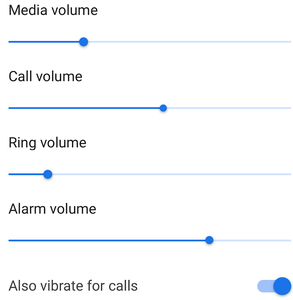
图 3. 音量设置
处理任何媒体文件的音量是上述功能的典型用例(例如:收听音频文件)。
结论
这就是我们可以试验 Android Q 的设置面板的方法。至此,我们结束了学习 Android 设置中的新功能的忙碌,希望这篇文章能让您对设置有所了解!